Como instalar o Apache Solr 9.0 no Ubuntu 20.04

- 1626
- 147
- Mrs. Willie Beahan
Apache Solr é uma plataforma de pesquisa de código aberto escrito em java. Solr fornece pesquisa de texto completo, sugestões de feitiços, pedidos e classificação de documentos personalizados, geração de trechos e destaque. O Apache Solr é executado como um servidor de pesquisa de texto completo independente. Suas APIs HTTP/XML e JSON de descanso tornam-o utilizável da maioria das outras linguagens de programação populares.
Este tutorial ajudará você a instalar o Apache Solr 9.0 no Ubuntu 20.04 Sistemas LTS.
Pré -requisitos
Primeiro de tudo, faça login no seu sistema Ubuntu com conta privilegiada de sudo. Agora, execute o comando abaixo para atualizar os pacotes atuais em seu sistema.
Atualização de sudo apt e sudo apt
Etapa 1 - Instalando Java
Apache Solr 9 Nava 1 ou maior versão. Verifique se o seu sistema atende aos requisitos Java do Apache Solr. Se você não tem Java instalado em seu sistema, execute o seguinte comando:
sudo apt install openjdk-11-jdk Verifique a versão Java ativa:
Java -version Versão OpenJdk "11.0.11 "2021-04-20 OpenJdk Runtime Environment (Build 11.0.11+9-Ubuntu-0ubuntu2.20.04) OpenJDK de 64 bits servidor VM (Build 11.0.11+9-Ubuntu-0ubuntu2.20.04, modo misto, compartilhamento) Etapa 2 - Instalando o Solr no Ubuntu
Agora faça o download da versão Solr necessária de seu site oficial ou espelhos. Ou simplesmente use o seguinte comando para baixar o Apache Solr 9.0 no seu sistema.
wget https: // dlcdn.apache.org/solr/solr/9.0.0/Solr-9.0.0.TGZ Em seguida, extrair script do instalador de serviço Apache Solr do arquivo de arquivo Solr baixado. Execute o instalador seguido pelo arquivo de arquivo como abaixo:
TAR XZF SOLR-9.0.0.TGZ Solr-9.0.0/bin/install_solr_service.sh-strip-components = 2 Sudo Bash ./install_solr_service.SH Solr-9.0.0.TGZ
Etapa 3 - Gerenciar o serviço Solr
Solr está configurado como um serviço em seu sistema. Você pode simplesmente usar os seguintes comandos para iniciar, parar e verificar o status do serviço Solr.
Para visualizar o status do servidor Solr, digite:
SUDO Systemctl Status Solr Use os seguintes comandos para parar e iniciar o serviço Apache Solr:
sudo systemctl stop solrsudo systemctl start solr
Etapa 4 - Criar coleção no Solr
Após a instalação bem -sucedida do Solr em seu sistema. Crie a primeira coleção no Apache Solr usando o seguinte comando.
sudo su -solr -c "/opt/solr/bin/solr create -c mycollection -n data_driven_schema_configs" Saída de amostra:
Criou um novo núcleo 'MyCollection'
Etapa 5 - Painel de Administração de Acesso Solr
O Apache Solr padrão é executado na porta 8983. Portanto, você pode acessar seu serviço Solr a esta porta no seu navegador da web usando o servidor IP ou nome de domínio.
http: // demonstração.Tecadmin.rede: 8983/
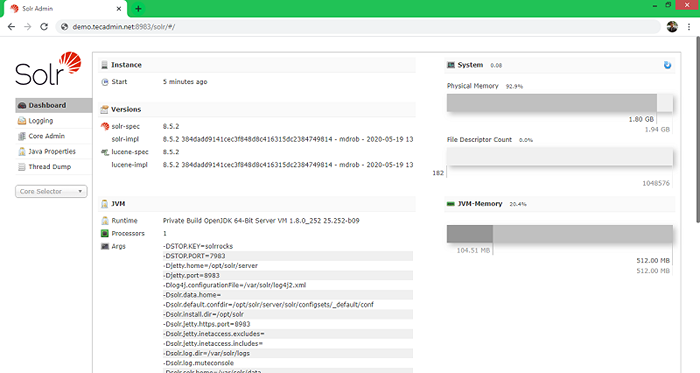
Agora, selecione “minha coleção" sob Seletor de núcleo Desça na barra lateral esquerda. Isso mostrará as estáticas da coleção selecionada.
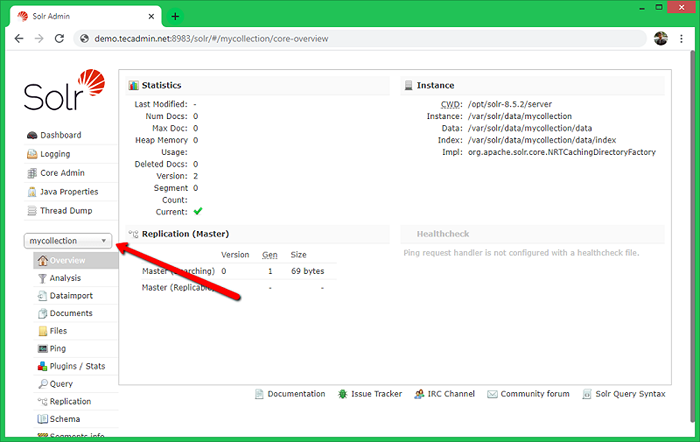
Conclusão
Neste tutorial, você aprendeu a instalar o Apache Solr no Ubuntu 20.04 Sistema LTS. Também criou uma coleção no Solr.

